WPS怎么修改定时自动备份间隔时间
摘要:一样的步骤:第一步:在左上角的“WPS”菜单上,单击右下角的“选项”。第二步:在&ldquo...
一样的步骤:
第一步:在左上角的“WPS”菜单上,单击右下角的“选项”。
第二步:在“选项”对话框中,选择“常规与保存”选项卡。
第三步:在“定时备份,时间间隔”文本框中,设置间隔时间。
第四步:单击“确定”。
WPS文字设置截图:
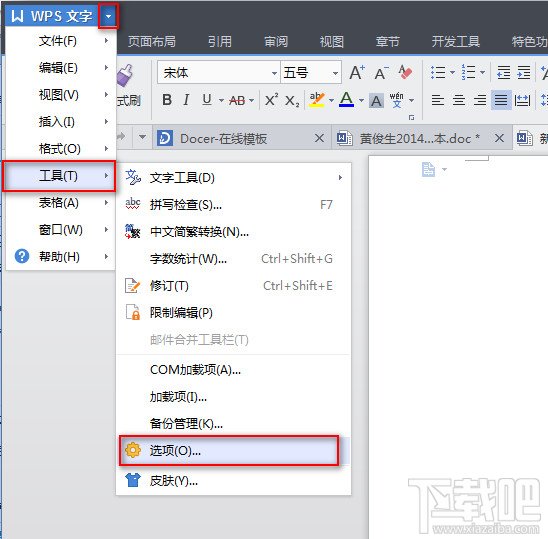
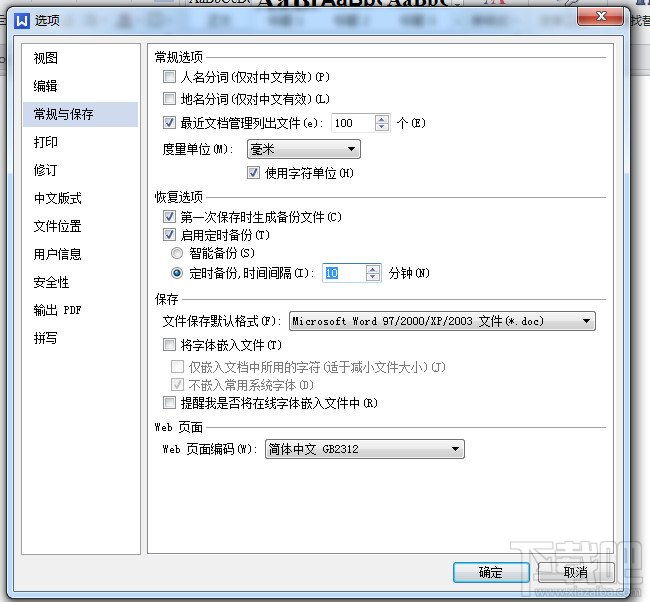
WPS表格设置截图:
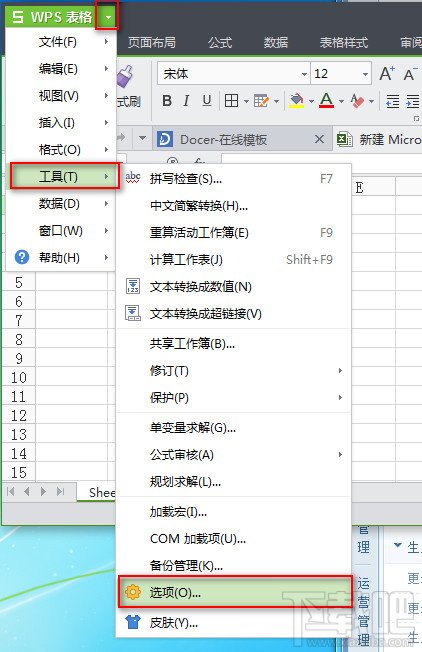
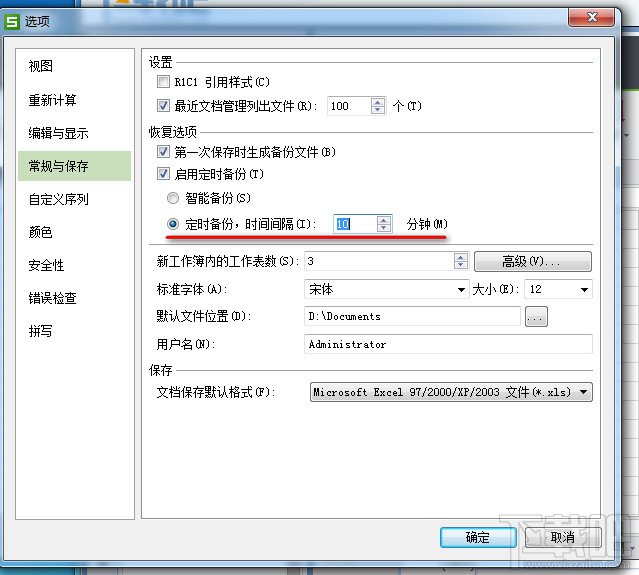
WPS演示设置截图:

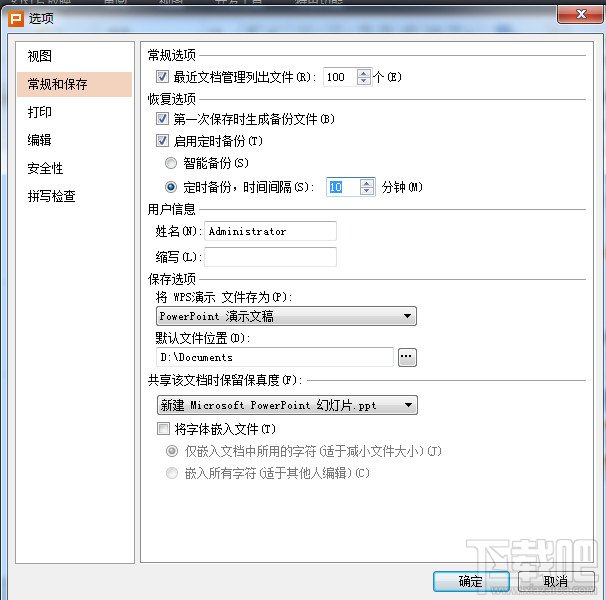
【WPS怎么修改定时自动备份间隔时间】相关文章:
上一篇:
WPS图文混排长文档中插入空白页
下一篇:
wps手机遥控怎么用?
